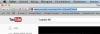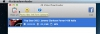Downloaden van YouTube vanaf een MacGepost op 07 december 2012 door Youtubedownloader.  4K Video Downloader is een gratis YouTube downloader voor Mac waarmee je kunt downloaden van websites als YouTube, Facebook en andere video websites. Het programma is simpel in gebruik en zeer overzichtelijk. Wat deze software ook fijn maakt, is dat je nooit lang hoeft te wachten tot de download klaar is. Dit programma is namelijk pijlsnel! 4K Video Downloader is een gratis YouTube downloader voor Mac waarmee je kunt downloaden van websites als YouTube, Facebook en andere video websites. Het programma is simpel in gebruik en zeer overzichtelijk. Wat deze software ook fijn maakt, is dat je nooit lang hoeft te wachten tot de download klaar is. Dit programma is namelijk pijlsnel!Met 4K Video Downloader download je niet alleen in normale en hoge kwaliteit, maar als dat beschikbaar is ook in 4K. 4K is een nieuwe resolutiestandaard die ondersteuning biedt voor meer dan 4 maal de resolutie van full HD (1080p). Lees hieronder hoe je dit programma gebruikt en installeert. Download 4k Video Downloader voor Mac van deze website. Video’s downloaden in 3 stappen:
Het is ook mogelijk om meteen hele afspeellijsten te downloaden van YouTube. Op deze manier kun je meteen meerdere bestanden downloaden, zodat je niet elke keer de bovenstaande 3 stappen hoeft te ondernemen om te downloaden. Het enige wat je hiervoor hoeft te doen, is de link van een playlist te kopiëren in plaats van de link van een filmpje. Vervolgens voer je de laatste 2 stappen uit. Installatie Wanneer je het installatiebestand gedownload hebt, kun je het programma installeren. Om de software te installeren moet het installatiebestand openen en uitvoeren. De installatie wizard opent zich vanzelf. Vaak kun je niet gewoon op ‘volgende’ blijven klikken om het programma te installeren. Bij een niet gewenste toolbar is het belangrijk dat je dan het vinkje uitzet, voordat je op volgende klikt! Wanneer je het programma niet op de C-schijf wil installeren, zul je in een van de vensters van de wizard moeten kiezen voor een andere schijf. Handige instellingen Wanneer je vaak video’s download in hetzelfde output-format kun je de ‘Smart Mode’ gebruiken. Hier kun je kiezen in welk formaat je de video wil downloaden. • MP3 • FLV • MP4 • MKV • 3GP Ook kun je kiezen wat de kwaliteit van het bestand moet zijn. Dit heeft invloed op de kwaliteit van de video én het geluid. De volgende keuzes kunnen worden gemaakt (van hoge naar lage kwaliteit). • Original • 1080p • 720p • 480p • 360p • 240p • QCIF Tot slot is het handig om de downloadfolder van de te downloaden bestanden in te stellen, zodat de bestanden gemakkelijk terug te vinden zijn. Dit is de onderste optie in het ‘Smart Mode’-menu. Zie ook youtubedownloader.nl. |
|
Tutorials
|
|
|